- Scoprire EaseUS
- Chi Siamo
- Recensioni & Premi
- Contatta EaseUS
- Rivenditore
- Affiliato
- Mio Conto
- Sconto Education
Sommario:
Sebbene Windows 11 non sia ancora stato rilasciato ufficialmente, esiste una versione beta scaricabile online. Alcuni utenti hanno provato il nuovo Windows 11 per qualche giorno, per poi sentire la mancanza del buon caro e vecchio amico Windows 10. Ma la domanda è: gli utenti possono effettuare il downgrade da Windows 11 a Windows 10? Sì, e in questo articolo mostreremo come farlo.
Microsoft ha rilasciato la prima Insider Preview build di Windows 11. Molti sono gli utenti Windows accorsi a scaricare e installare questa nuova versione, ma per chi invece si appresta a installare la versione beta, è bene far presente che potrebbero insorgere alcuni bug e, quindi, voler tornare al più stabile Windows 10.
Microsoft ha pensato anche a questo problema: per gli utenti che hanno appena fatto l’aggiornamento a Windows 11, c'è una funzione chiamata “Torna indietro alla versione precedente di Windows” per ripristinare appunto Windows 10. Tuttavia, bisogna precisare che si avranno solo 10 giorni, al termine dei quali questa opzione non sarà più possibile.
Come tornare Windows 10 da Windows 11
Prima di tutto, vi spieghiamo cosa succede se si torna a Windows 10. I dati non verranno persi, ma i programmi precedentemente scaricati e installati sul desktop verranno eliminati. Se non si vogliono perdere i software, si può fare il backup in anticipo. Di seguito la guida passo passo per ripristinare Windows 10.
1. Fare clic con il tasto destro del mouse sull'icona di Windows, scegliere Impostazioni, poi Aggiornamento e sicurezza > Sistema > Ripristino > System > Recovery;
2. Cliccare su Torna alla versione precedente di Windows 10;
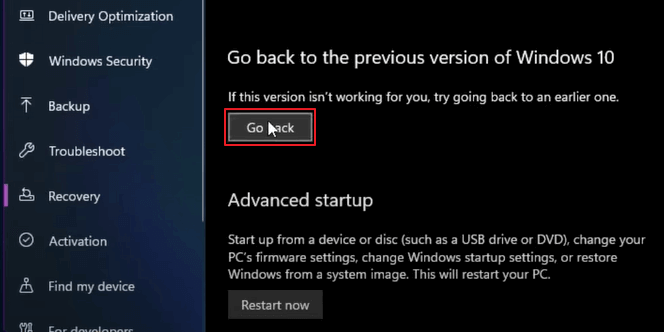
3. Quando richiesto, spuntare una o più motivazione per la quale si vuole disinstallare Windows 11;
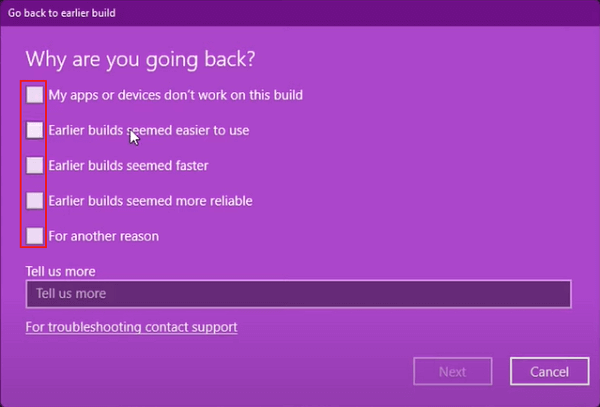
4. Cliccare su No, grazie quando viene chiesto di controllare gli aggiornamenti invece di eseguire il ripristino;
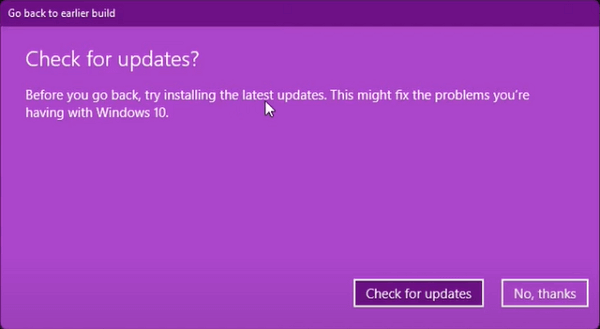
5. Apparirà la finestra Cosa devi sapere, che spiega cosa succederà dopo il ripristino a Windows 10. Fare clic su “Avanti” per continuare;

6. Fare di nuovo clic su “Continua” quando compare l’avviso di ricordarsi la propria password di Windows 10;

7. Cliccare Torna alla versione precedente.
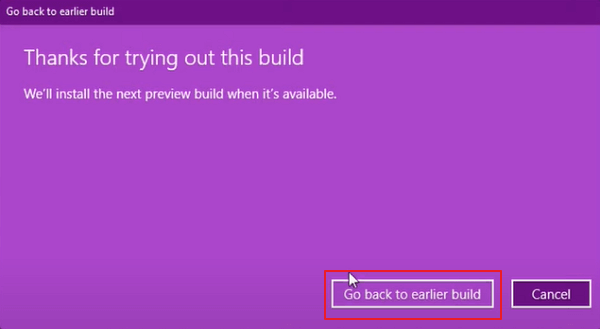
Il sistema ora si riavvierà e passerà attraverso un processo di ripristino che dovrebbe richiedere alcuni minuti. Al termine del processo, il computer opererà nuovamente con Windows 10.
Ripristino da Windows 11 a Windows 10 con EaseUS Todo Backup
Cosa succede se si vuole tornare a Windows 10 ma è scaduto il limite di 10 giorni? In linea di massima non si può fare altro che rimanere su Windows 11.
C'è un modo per aggirare la limitazione? Certo! EaseUS Todo Backup può aiutare gli utenti in questa operazione, ma prima di aggiornare a Windows 11 occorre fare un backup del sistema. Per gli utenti fortunati che non hanno ancora fatto l'aggiornamento a Windows 11 e approdati per tempo su questo articolo, si può aggirare la limitazione del ripristino di Windows e tornare alla versione 10 in qualsiasi momento si voglia.
Pronti? Scaricare subito EaseUS Todo Backup e seguire la guida per vedere come fare un backup di sistema.
Passaggio 1. Nella pagina principale, fai clic su "Seleziona contenuti per il backup".

Passaggio 2. Tra le quattro categorie disponibili, fai clic su Sistema operativo.

Passaggio 3. EaseUS Todo Backup selezionerà automaticamente la tua partizione di sistema, devi solo selezionare la destinazione del backup.
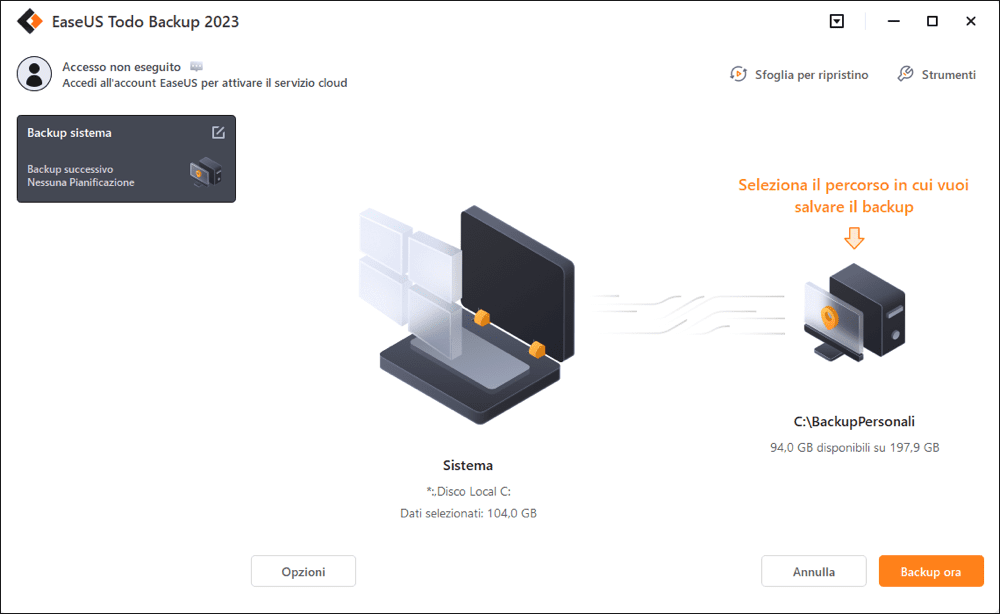
Passaggio 4. Sia Unità locale che NAS sono disponibili per salvare il file di backup.

Passaggio 5. Dopo aver terminato il processo di backup, è possibile controllare lo stato del backup, ripristinare, aprire o eliminare il backup facendo clic destro sull'attività di backup a sinistra.
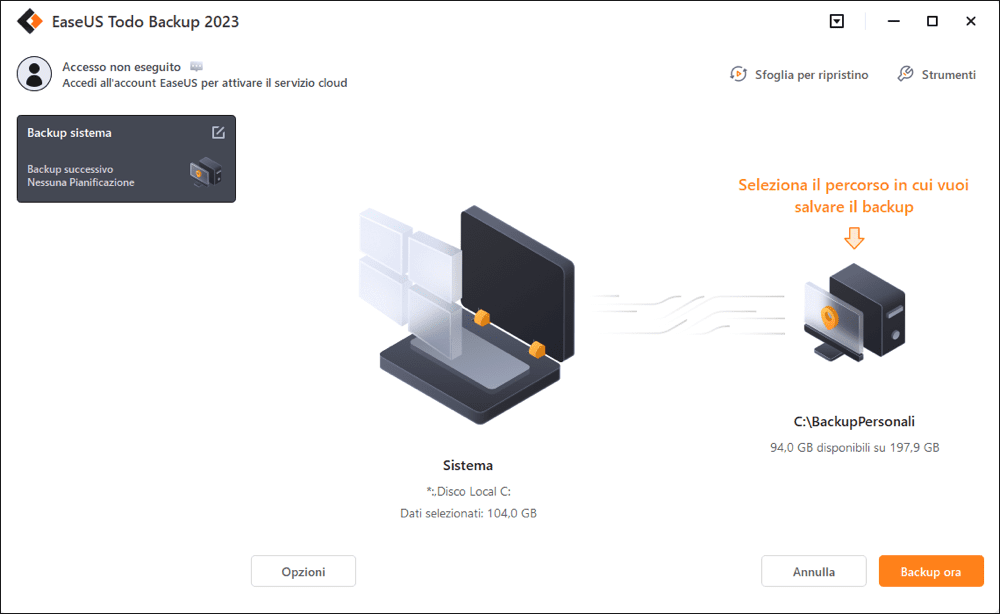
Consiglio bonus: Le nuove caratteristiche di Windows 11
Da quando ha iniziato a diffondersi la versione beta di Windows 11, gli utenti hanno scaricato e installato questa nuova versione per cui sono rimasti molto colpiti dalle nuove caratteristiche. Se non si vuole aggiornare il computer a Windows 11, ma si è curiosi di scoprirne le novità, nell’articolo se ne possono trovare alcune.
1. Interfaccia UI nuova di zecca
Windows 11 semplifica il design dell’interfaccia utente e anche l’esperienza utente, assomiglia a un’interfaccia Mac ma di cui si possono notare le non poche differenze.
Win 11 apporta anche cambiamenti nella divisione del layout, nella divisione in gruppo e nelle funzioni del desktop. Queste nuove caratteristiche rendono facile gestire più attività insieme semplicemente passando il mouse sopra l'icona "Massimizza" nell'angolo in alto a destra per personalizzare le impostazioni.
2. Microsoft Teams Connection
Il Team Connect è la funzione di video-chiamata che Microsoft ha mostrato nella sua conferenza di presentazione. Si dice che con questa funzione gli utenti possano connettersi senza interruzioni tra PC, telefoni e TV.
3. Supporta le applicazioni Android
Microsoft ha annunciato che le applicazioni Android saranno integrate in Windows 11, invitando a installarle tramite Microsoft Store o l’app store di Amazon.
Per altre caratteristiche e novità di Windows 11, cliccare al link qui sotto.
Tutto quello che c'è da sapere su Windows 11 in 8 domande
Windows 11 possiede tante nuove caratteristiche che hanno catturato la nostra attenzione, tra cui la nuovissima interfaccia utente, Microsoft Teams, il menu “Start”, le prestazioni di gioco migliorate e molto altro. Per saperne di più sul nuovo aggiornamento di Windows, l'articolo al link di cui sopra è quello che ci vuole.

In conclusione
Dal momento che Windows 11 non ha una versione ufficiale, Microsoft ha dato agli utenti la possibilità di effettuare il downgrade da Windows 11 a Windows 10. Dunque, se non si è soddisfatti, si può tornare a Windows 10 grazie alla funzione integrata che, però, ha un limite di tempo di soli 10 giorni. Grazie a EaseUS Todo Backup, basta fare un backup del sistema prima di fare l’aggiornamento a Windows 11, e si può comunque ripristinare il computer a Windows 10 in qualsiasi momento.
EaseUS Todo Backup supporta anche la clonazione del sistema operativo su SSD/HDD, l'esecuzione di backup programmati e la creazione di un drive USB portatile per Windows. Per uno strumento pratico che aiuti a fare il backup e il ripristino dei propri dati, EaseUS Todo Backup è quindi la soluzione migliore.
Articoli Relativi:
-
Robocopy sincronizza le cartelle in un modo su Windows 11/10/8/7🔥
Aria - 11/11/2025
-
Come ripristinare immagine del sistema in Windows
Elsa - 11/11/2025
-
Il provider di file cloud non è in esecuzione: cause e soluzioni
Aria - 11/11/2025
-
Come aggiornare Windows Server 2012 R2 alla versione 2019?[Passaggi]
Aria - 11/11/2025
Premi & Recensioni
"L'interfaccia e l'organizzazione sono molto pulite. EaseUS ToDo Backup Home è un ottimo programma di backup, adatto allo spazio domestico e alle PMI. "
- Da PCWorld staff
Scopri di più >>

EaseUS Todo Backup
Strumento di backup intelligente per i tuoi file e l'intero computer in Windows 10/8/7.
Scarica GratisSicuro al 100%
Capacità: 1.88MB
![]()